Screens Assist 2 wird für macOS 12.4 oder höher empfohlen.
Für macOS 10.13 bis 12.3 empfehlen wir stattdessen die Verwendung von Screens Assist 1.6.
Hilfstool installieren
Screens Assist kann ein Hilfstool installieren, das die Nutzung der App noch einfacher macht, indem es bestimmte Schritte automatisch ausführt.
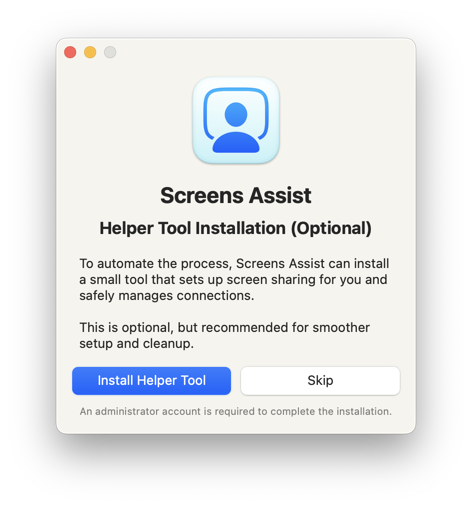
Dieser Schritt ist optional, erfordert aber Administratorrechte.
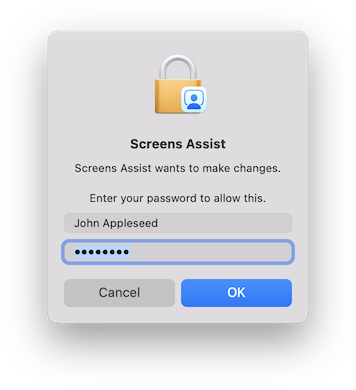
Bildschirmfreigabe aktivieren
Um Remote-Verbindungen mit Ihrem Mac zu ermöglichen, muss die Bildschirmfreigabe aktiviert sein. Seit macOS 10.14 verlangt Apple, dass Benutzer diesen Schritt manuell ausführen. Screens Assist führt Sie Schritt für Schritt durch den Vorgang.
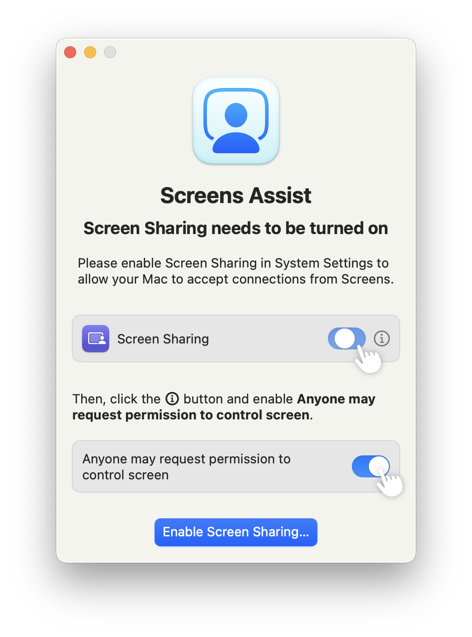
Wenn das Hilfstool installiert ist, aktiviert es automatisch die Option „Jeder kann die Berechtigung zur Bildschirmsteuerung anfordern“ und stellt sicher, dass sowohl diese Option als auch die Bildschirmfreigabe nach Sitzungsende deaktiviert werden.
Wenn das Hilfstool nicht installiert ist, werden Sie aufgefordert, diese Aktionen manuell auszuführen.
Link teilen und auf Verbindung warten
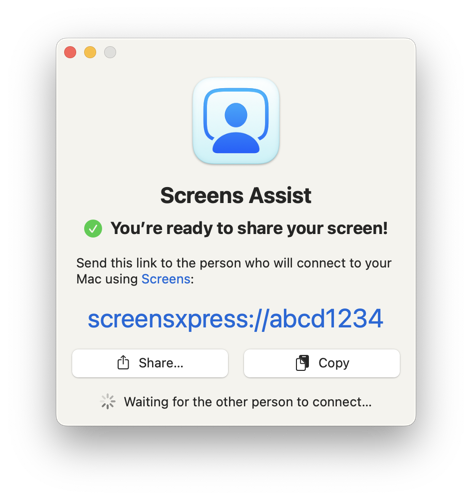
Nach Abschluss der Einrichtung geben Sie einfach den Verbindungslink an die Person weiter, der Sie Zugriff auf Ihren Mac gewähren möchten. Sie benötigen Screens, unseren Remote-Desktop-Client, um eine Verbindung herzustellen.
Bildschirmfreigabeanfrage zulassen
Wenn die andere Person den Link in Screens öffnet, wird eine Bildschirmfreigabeanfrage angezeigt:
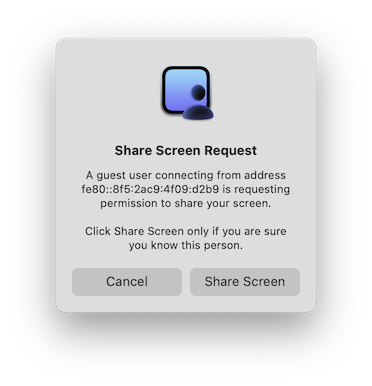
Klicken Sie auf Bildschirm freigeben, um die Sitzung zu bestätigen und zu starten.
Verbindung wird hergestellt
Sobald die andere Person verbunden ist, können Sie die Sitzung jederzeit beenden.
Wenn das Hilfstool installiert ist, klicken Sie einfach auf Freigabe beenden, um die Verbindung sofort zu beenden.
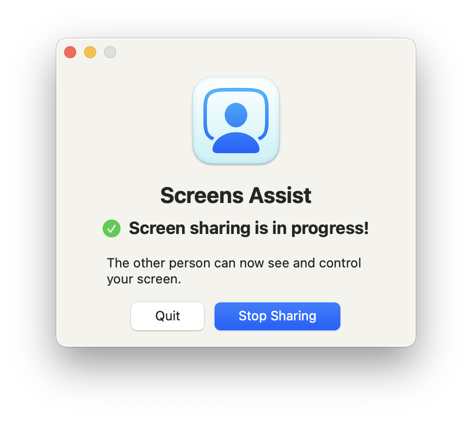
Wenn das Hilfstool nicht installiert ist, können Sie die Sitzung beenden, indem Sie die Bildschirmfreigabe in den Systemeinstellungen deaktivieren. Screens Assist führt Sie durch diesen Schritt.
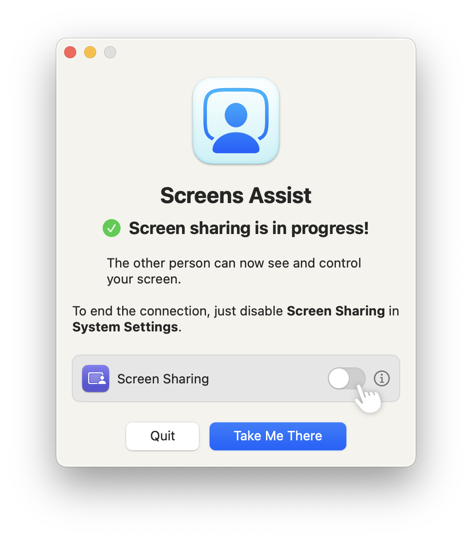
Schließt Screens Assist
Wenn Sie die App beenden, setzt das Hilfstool (sofern aktiv) Ihren Mac in den vorherigen Zustand zurück und deaktiviert alle während der Sitzung aktivierten Optionen.
Wenn das Hilfstool nicht installiert ist, müssen Sie die Bildschirmfreigabe in den Systemeinstellungen manuell deaktivieren, wenn Sie sie nicht mehr aktiviert lassen möchten.
